在使用 InDesign 製作文件時,經常需要插入表格文字來呈現資料。但是,許多用戶在插入表格文字時遇到困難。為了解決這個問題,php小編草將為大家介紹 InDesign 插入表格文字的詳細方法,幫助大家輕鬆有效率地管理表格內容。請繼續閱讀以下詳細教程,掌握 InDesign 插入表格文字的技巧。
1.首先,開啟InDesign軟體主頁後,點選左上角的檔案選單
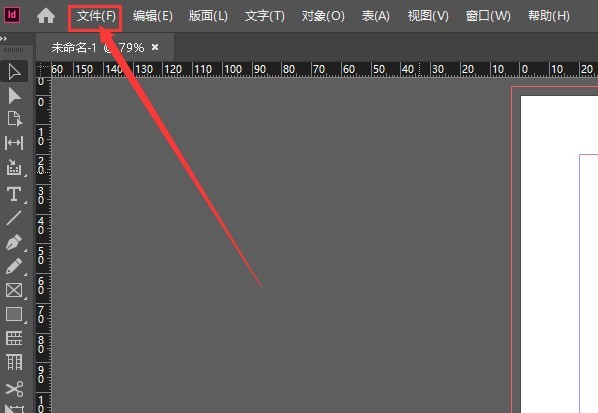
#2.然後,點選子選單中的置入選項
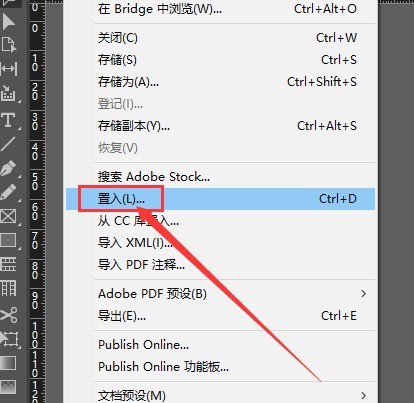
3.接著,滑鼠選取Excel表格,點選開啟按鈕
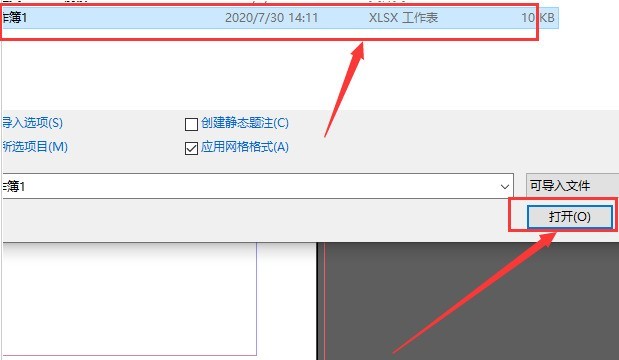
#4.最後,將表格圖片進行拖曳,即可完成新增
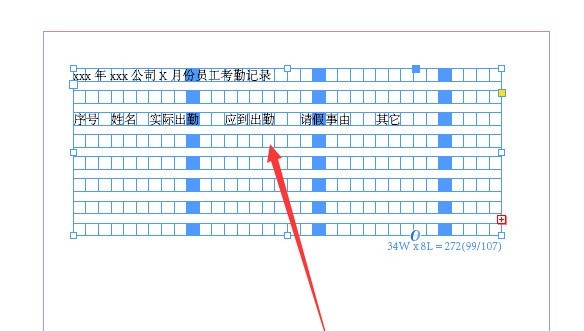
以上是InDesign怎麼插入表格文字 InDesign插入表格文字的方法的詳細內容。更多資訊請關注PHP中文網其他相關文章!




